Всегда удобнее всего использовать ваши приложения на родном языке. Однако иногда вам может потребоваться изменить язык отображения приложения. Например, вы можете выучить новый язык и попытаться погрузиться в него.
В качестве альтернативы вы можете передать свою учетную запись кому-то, кто не владеет вашим родным языком. Вы также могли просто вернуть свою учетную запись у хакера, который угадал ваш пароль, а затем изменил язык на предпочитаемый.
Как изменить язык отображения Dropbox
Какой бы ни была причина, по которой вы хотите внести изменение, возможность изменить язык, используемый программным обеспечением, может помочь. Если вы хотите изменить язык Dropbox, вы можете сделать это в настройках своей учетной записи. Чтобы попасть туда, войдите на сайт Dropbox, щелкните значок своего профиля в правом верхнем углу, затем нажмите «Настройки».
На вкладке «Общие» по умолчанию в настройках вашей учетной записи нажмите кнопку «Изменить» в поле «Язык». Его можно найти в верхней части второго подраздела.
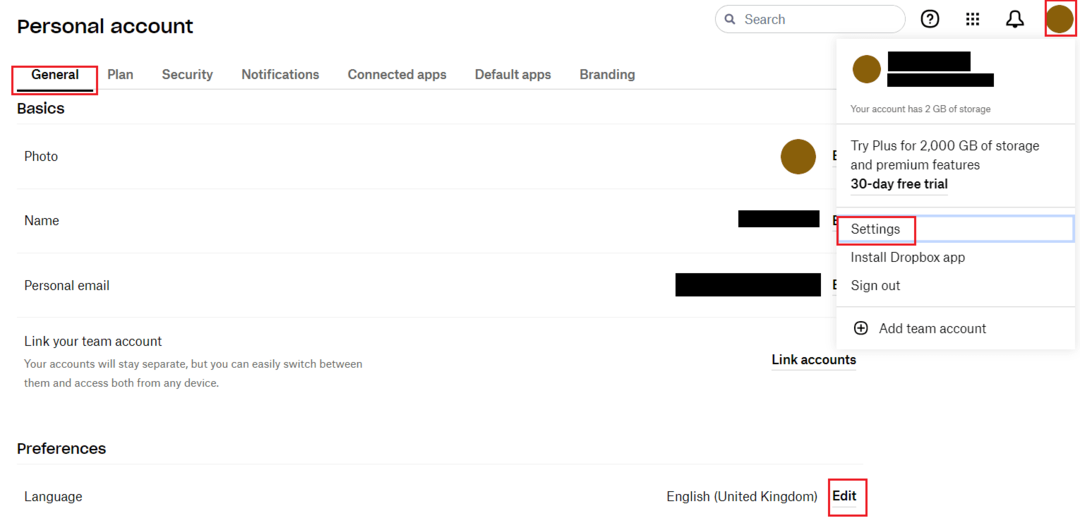
Во всплывающем окне выбора языка щелкните нужный язык. Dropbox предлагает переводы на двадцать языков, включая английский, итальянский, немецкий, русский, корейский и другие. Изменение вступит в силу после перезагрузки страницы.
Кончик: Нет кнопки подтверждения при выборе языка. Будьте осторожны, выбирая тот, который хотите, в первый раз.
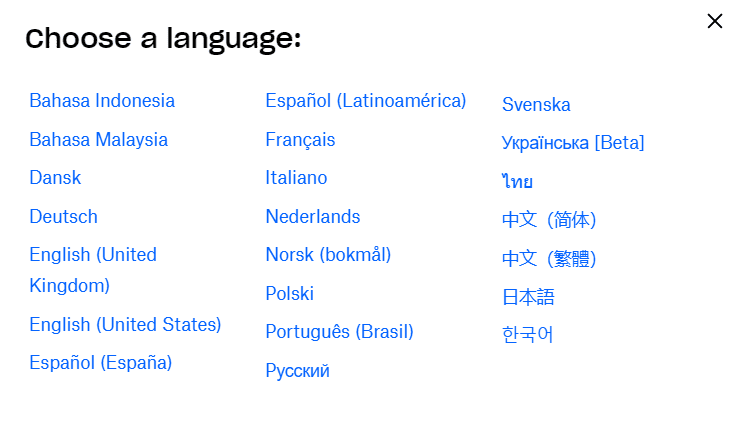
Хотя обычно вы хотите, чтобы каждый веб-сайт или приложение, которое вы используете, были на вашем родном языке, иногда вы можете захотеть изменить используемый язык. Следуя инструкциям в этом руководстве, вы можете изменить язык отображения Dropbox.